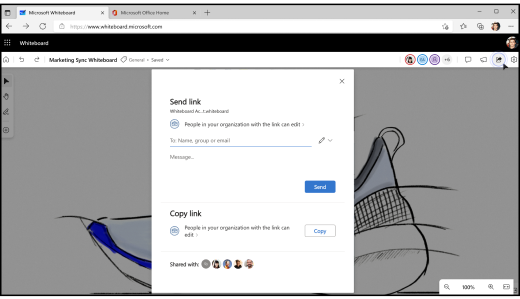כדי להתחיל הפעלה שיתופית:
-
פתח לוח ציור ובחר בלחצן שתף לצד שמך בפינה השמאלית העליונה.
-
תחת השדה שלח קישור, הזן את השם או את כתובת הדואר האלקטרוני של משתמש שעמו ברצונך לשתף לוח ציור. באפשרותך לשתף לוח ציור עם אנשים או קבוצות מרובים.
-
כל מי שאתה מזמין יקבל התראה בדואר אלקטרוני עם קישור ללוח הציור. הלוח שלך יופיע גם ברשימת הלוחות הזמינים שלו.
כדי לשנות הרשאות לוח:
-
באפשרותך להקצות הרשאות עריכה או הרשאות לקריאה בלבד למשתמש שהוזמן. כברירת מחדל, משתמשים מוזמנים יכולים לערוך ולשנות את שם הלוח, לשתף אותו או להסיר משתמשים אחרים. לא ניתן למחוק את הלוח או להסיר את הבעלים.
-
כדי לשנות הרשאות, בחר את סמל העט לצד שם של אדם. ברשימה הנפתחת, באפשרותך לבחור יכול לערוך או יכול להציג אם ברצונך להעניק הרשאות לקריאה בלבד.
-
בחר העתק קישור כדי ליצור קישור שתוכל לשתף בדואר אלקטרוני או ב- Microsoft Teams. באפשרותך גם להעניק הרשאות עריכה למשתמשים ספציפיים, למשתמשים בעלי גישה קיימת או לכל אדם בארגון שלך עם הקישור.
הערה: באפשרותך לשתף פעולה רק בלוחות ציור עם אנשים אחרים בארגון שלך. היכולת לשתף פעולה בלוחות ציור עם אורחים מחוץ לארגון שלך מתוכננת להפצה עתידית.